Kuinka poistaa palautuspiste Windows 11:ssä
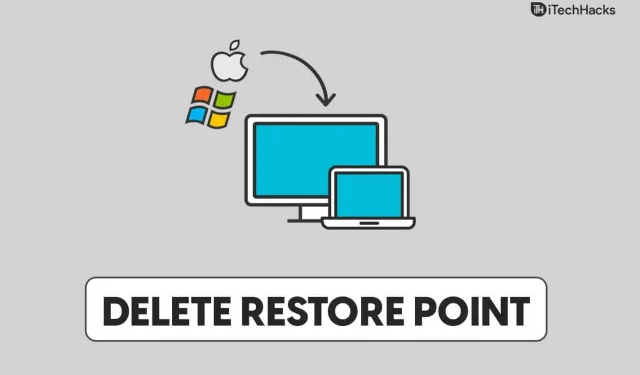
Järjestelmän palautus on Windowsin ominaisuus, jonka avulla käyttäjät voivat luoda palautuspisteen, josta he voivat palauttaa järjestelmän aikaisempaan tilaan. Tästä voi olla hyötyä, jos sinulla on ongelmia Windowsin kanssa etkä pysty korjaamaan niitä. Voit palauttaa järjestelmän tilaan, jossa se oli palautuspisteen luomisen yhteydessä, jos loit sellaisen. Vaikka tämä saattaa osoittautua hyödylliseksi ominaisuus Windows 11:n ongelmien ratkaisemiseksi, sinun tulee olla tietoinen siitä, että se kuluttaa huomattavan määrän muistia.
Jonkin ajan kuluttua saatat joutua poistamaan palautuspisteen, jos et enää tarvitse sitä. Palautuspisteen poistaminen Windows 11:ssä on helppoa ja voit tehdä sen milloin tahansa. Tämä artikkeli näyttää, kuinka palautuspiste poistetaan Windows 11:ssä, jos olet etsinyt tapaa tehdä niin.
Sisältö:
Kuinka poistaa palautuspiste Windows 11:ssä
Puhumme tässä artikkelissa palautuspisteen poistamisesta Windows 11:ssä.
Palautuspisteen poistaminen Windows 11:ssä
Voit poistaa palautuspisteen Windows 11:ssä tietokoneesi asetuksista. Voit poistaa palautuspisteen Windows 11:ssä seuraavasti:
- Avaa ensin Asetukset-sovellus tietokoneellasi. Voit tehdä tämän painamalla näppäinyhdistelmää Windows + I. Voit etsiä Asetukset-sovellusta Haku-valikosta ja avata Asetukset-sovelluksen napsauttamalla asianmukaista hakutulosta .
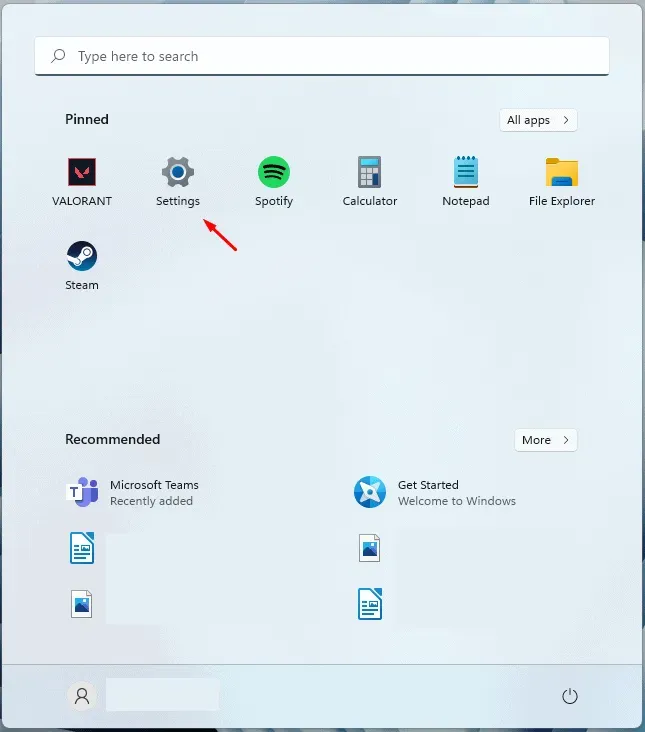
- Olet oletuksena Asetukset-sovelluksen Järjestelmä -osiossa . Jos et ole vielä siellä, napsauta ”Järjestelmä” -osiota vasemmassa sivupalkissa.
- Napsauta Asetukset-sovelluksen Järjestelmä -osion oikealla puolella Tietoja . Löydät tämän vaihtoehdon ikkunan alareunasta.
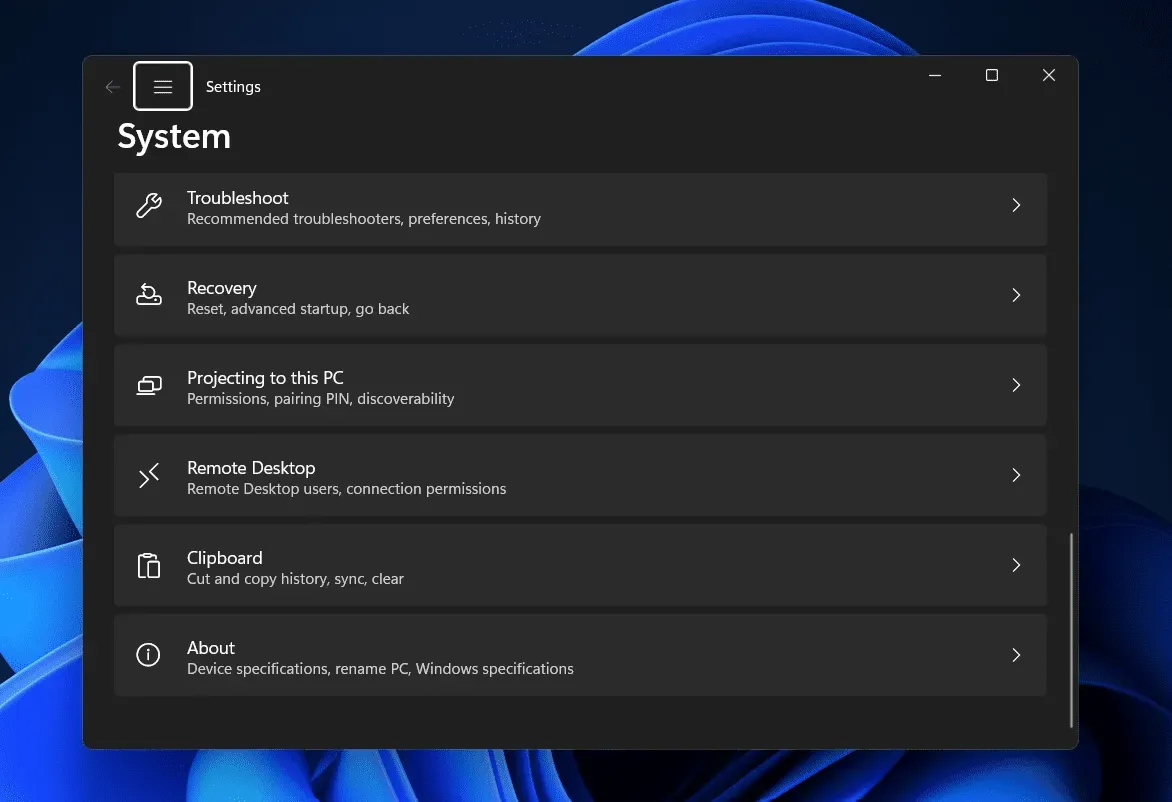
- Napsauta seuraavassa näytössä ”Järjestelmän suojaus ” -vaihtoehtoa.
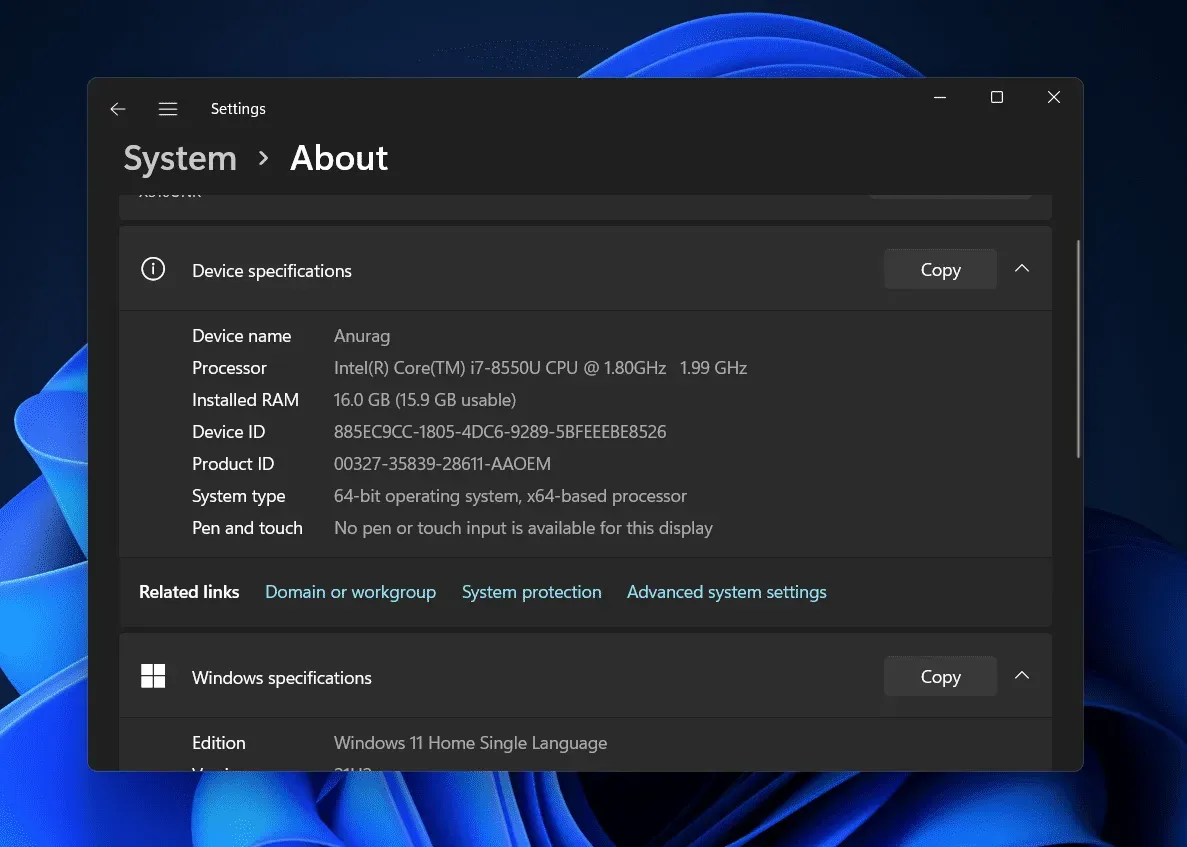
- Siirryt nyt Järjestelmän ominaisuudet -välilehdelle . Napsauta tässä Configure-painiketta jatkaaksesi prosessia.
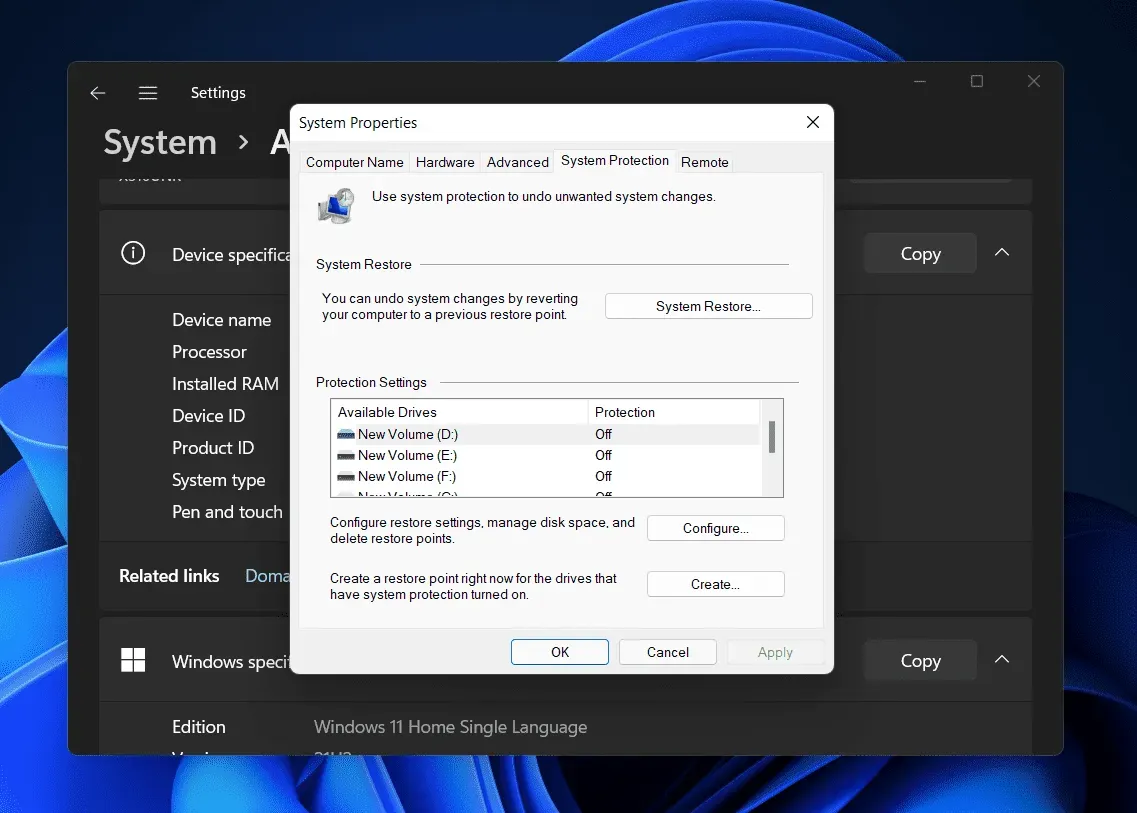
- Napsauta tässä Poista-painiketta Poista kaikki tämän aseman palautuspisteet.
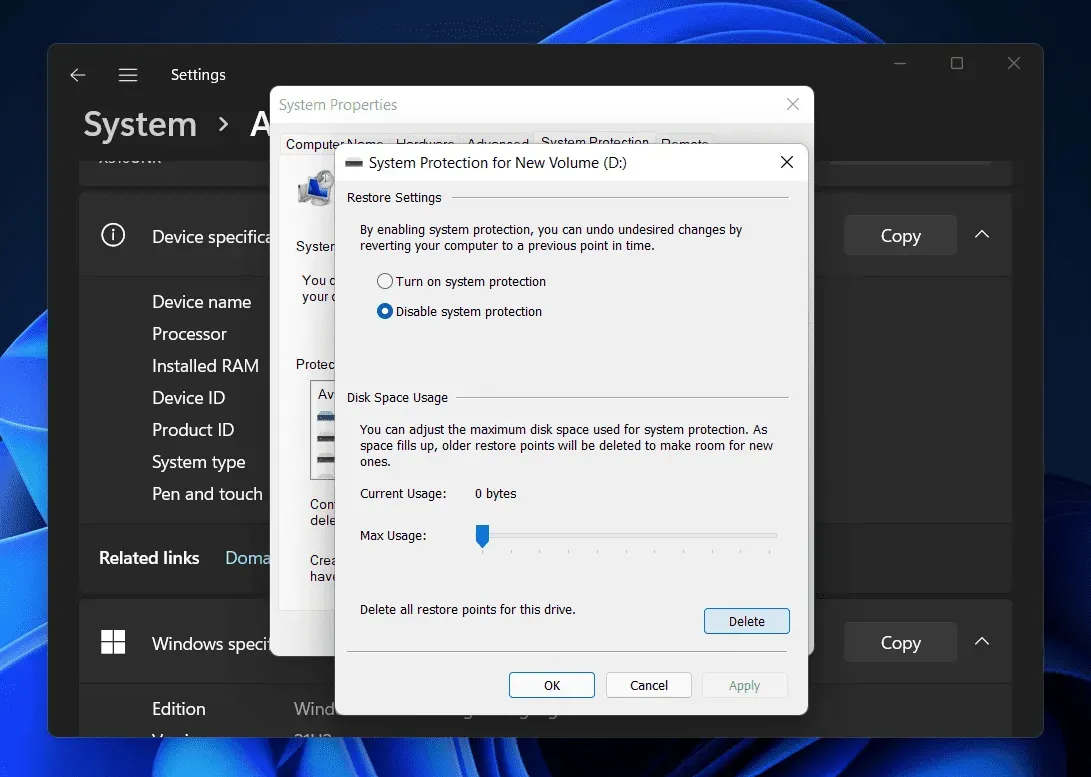
- Sinua pyydetään vahvistamaan palautuspisteen poistaminen. Sen jälkeen saat viestin palautuspisteiden poistamisesta onnistuneesti.
Tämä poistaa palautuspisteen Windows 11:stä. Jos et kuitenkaan halua poistaa palautuspistettä Windows 11:ssä, mutta haluat vähentää sen viemää tilaa, voit siirtää Maksimikäyttö-kohdan vieressä olevaa liukusäädintä. Siirrä liukusäädintä vasemmalle vähentääksesi vietävän tilan määrää.
Johtopäätös
Jos haluat poistaa palautuspisteen Windows 11:ssä, voit noudattaa tämän artikkelin ohjeita. Olemme keskustelleet täydellisestä vaiheittaisesta prosessista, jonka avulla voit poistaa palautuspisteen Windows 11:ssä. Noudattamalla yllä olevia vaiheita voit poistaa palautuspisteen helposti Windows 11:ssä.
FAQ
Pitääkö minun poistaa palautuspisteitä?
Palautuspisteet vievät paljon tilaa tallennustilastasi, ja joskus sinun on ehkä poistettava ne. Jos palautuspisteet vievät paljon muistia, voit poistaa ne.
Voinko poistaa vanhoja Windowsin palautuspisteitä?
Kyllä, voit poistaa vanhoja Windowsin palautuspisteitä Windows 11:ssä. Jos haluat poistaa vanhat Windowsin palautuspisteet, voit poistaa sen.
Kuinka poistaa palautuspisteet Windows 11:ssä?
Voit poistaa palautuspisteitä Windows 11:ssä asetussovelluksen avulla. Keskustelimme koko palautuspisteiden poistamisprosessista Windows 11:ssä yllä olevassa artikkelissa. Voit poistaa palautuspisteitä Windows 11:ssä noudattamalla tämän artikkelin ohjeita.



Vastaa